时间:2019-08-20作者:xp系统之家 来源:http://www.37m.cn
win10系统电脑使用过程中有不少朋友表示遇到过win10系统打开远程桌面程序的状况,当出现win10系统打开远程桌面程序的状况时,你不懂怎样解决win10系统打开远程桌面程序问题的话,那也没有关系,我们按照1、在win10系统中单击桌面左下角的开始按钮; 2、继续点击弹出列表中的“所有程序”这样的方式进行电脑操作,就可以将win10系统打开远程桌面程序的状况处理解决。这一次教程中,小编会把具体的详细的步骤告诉大家:
推荐:
1、在win10系统中单击桌面左下角的开始按钮;

2、继续点击弹出列表中的“所有程序”;
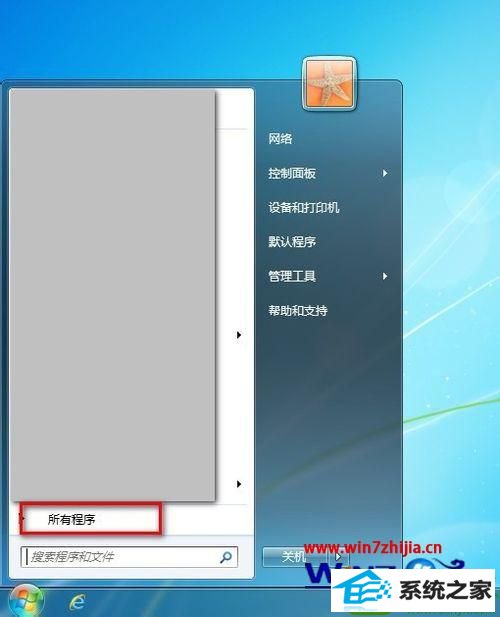
3、接着点击“附件”文件夹;
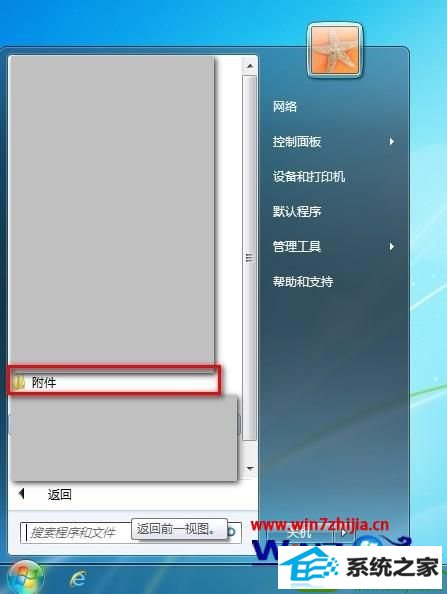
4、在“附件”中能够找到“远程桌面连接”这个选项;
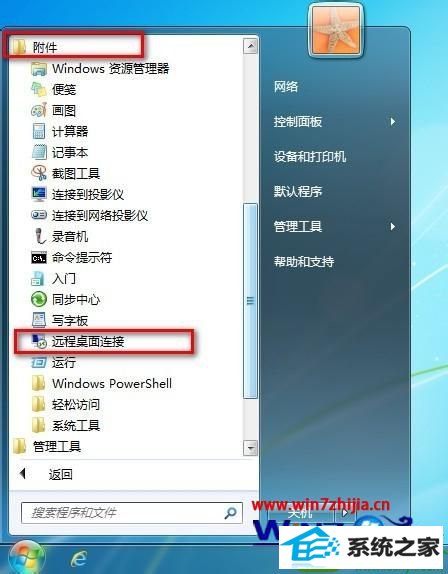
5、另外一种便捷的方法,就是运行中直接输入命令“mstsc”;
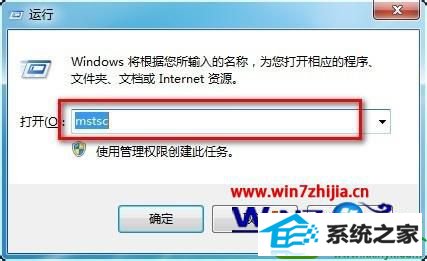
6、然后弹出“远程桌面连接”窗口;
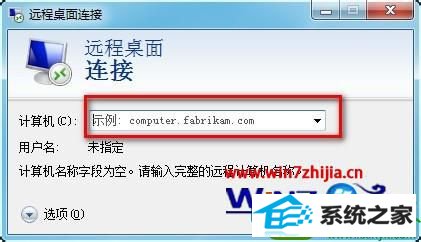
7、输入ip地址,输入用户密码,即可成功登录指定ip的窗口,如图所示。

关于win10怎么打开远程桌面程序就给大家介绍到这边了,有需要的用户们就可以参照上面的方法来打开远程桌面程序了。
本站发布的ghost系统与电脑软件仅为个人学习测试使用,不得用于任何商业用途,否则后果自负!